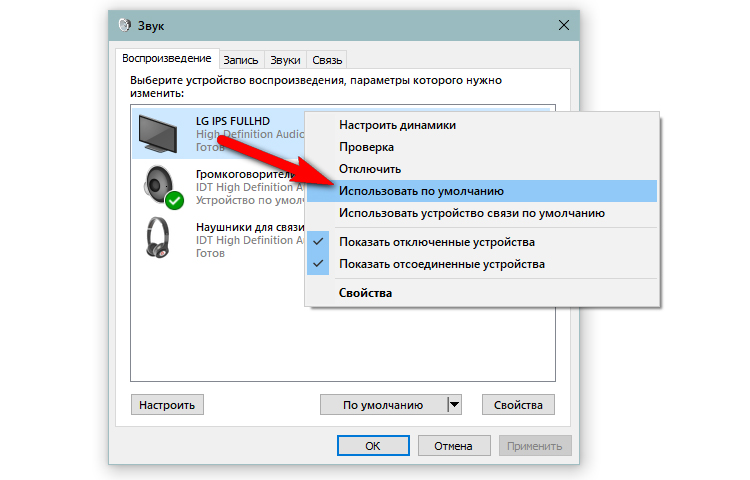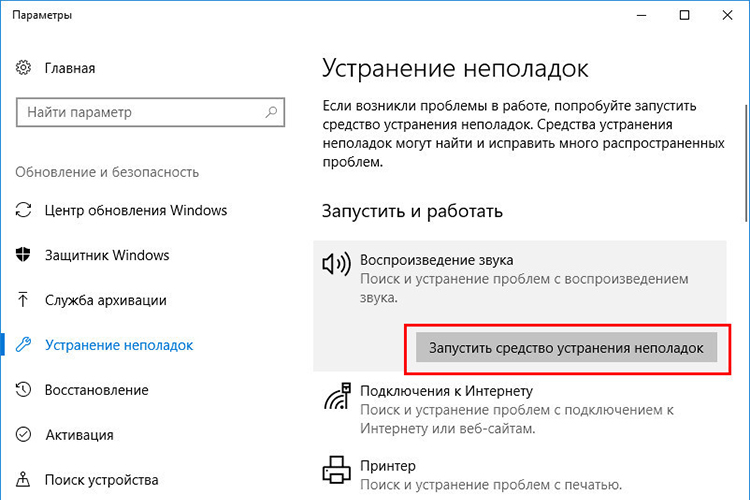Slik sender du ut lyd til en TV via HDMI: koble til en kabel og sette opp et lydsignal
 Det har gått nesten tjue år siden HDMI-standarden har etablert seg som hovedmetoden for kablet kommunikasjon mellom ulike enheter. Den dukket opp i 2003 og har vært i konstant utvikling siden den gang.
Det har gått nesten tjue år siden HDMI-standarden har etablert seg som hovedmetoden for kablet kommunikasjon mellom ulike enheter. Den dukket opp i 2003 og har vært i konstant utvikling siden den gang.
HDMI (High Definition Multimedia Interface) kan oversettes til vårt språk som "high definition multimedia interface". Den lar deg overføre lyd- og videosignaler av høyeste kvalitet med praktisk talt ingen forsinkelser.
Og i tillegg til dette, selv om dette ikke er hovedfordelen, lar HDMI deg kontrollere volumet på den tilkoblede enheten ved hjelp av TV-fjernkontrollen.
Gjennom dette grensesnittet kan du koble til hvilken som helst dings som lar deg sende ut bilde og lyd til TV-en, samt flere typer lydenheter samtidig, som AV-receivere, stereoforsterkere, lydplanker og aktive høyttalere.
I denne artikkelen vil vi se nærmere på metodene for kablet tilkobling til en TV via HDMI og fortelle deg om fordelene med en slik tilkobling.
Innhold
Hvordan sende ut lyd til TV via HDMI
Når man diskuterer HDMI-grensesnittet, ville det være synd å ikke nevne ARC (fra 1.4-standarden) og eARC (fra 2.1-standarden). Disse forkortelsene kommer henholdsvis fra de engelske navnene Audio Return Channel og en mer modernisert versjon av Audio Return Channel. På vårt språk betyr dette bokstavelig talt "Audio Return Channel" og "Enhanced Audio Return Channel".
Hver moderne TV har denne inngangen, ofte referert til som HDMI (ARC), minst 2.0-standarden har den betegnelsen.
Hva er det egentlig for? Faktum er at det er denne kontakten som lar oss ikke bare motta et lyd-/videosignal fra mottakeren, men også sende lyd fra TV-en tilbake til det tilkoblede utstyret.
For øyeblikket er vi bare gjennom dette grensesnittet i stand til å motta ukomprimert flerkanalslyd, slik som Dolby TrueHD eller DTS-HD Master Audio. For eksempel fra Blu-ray-spillere.
Og nyere versjoner av eARC-kontakten kan allerede overføre surroundlyd i 7.1-kanals format, slik som DTS:X eller Dolby Atmos. For vanlige brukere er dette kanskje ikke den viktigste funksjonen, men for en ekte musikkelsker eller filmfan er det praktisk talt et must.
Denne løsningen vil også tillate deg å kringkaste multimediepresentasjoner på en stor skjerm, så den brukes ofte av lærere, lærere, studenter og instruktører.
De fleste bærbare datamaskiner og TV-er har en standard HDMI-port.
I dette tilfellet er det veldig enkelt å koble to enheter til hverandre:
- Slå på den bærbare datamaskinen og TV-en.
- Bruk fjernkontrollen til å angi HDMI-porten som inngangskilde på TV-en. Hvis den er utstyrt med flere HDMI-kontakter, sjekk portnummeret du skal koble kabelen til.
- Koble den ene enden av HDMI-kabelen til TV-en og den andre enden til den bærbare datamaskinen.
- Etter riktig tilkobling skal bildet fra den bærbare skjermen automatisk vises på TV-skjermen.
Koble en TV til en datamaskin via en adapter
Noen bærbare datamaskiner, spesielt mindre, har et mindre spor, for eksempel en mikro- eller mini-HDMI-port, i stedet for en standard HDMI-port. I dette tilfellet vil det være lettest å kjøpe en kabel med to forskjellige ender. Da er tilkoblingsmetoden den samme som for HDMI til HDMI-kabelen.
Et annet alternativ er å bruke en adapter. Dette er en todelt gjenstand, en mini/mikro HDMI-kabel og en standard HDMI-kontakt.
Følgende instruksjon forklarer trinn for trinn hvordan du kobler en bærbar PC til en TV ved hjelp av en adapter:
- Slå på den bærbare datamaskinen og TV-en.
- Still inn HDMI-porten som en signalkilde ved hjelp av fjernkontrollen.
- Koble den ene enden av HDMI-kabelen til TV-en og den andre enden til adapteren.
- Koble adapterpluggen til den bærbare datamaskinens ikke-standard HDMI-inngang.
- Bildet skal automatisk vises på TV-skjermen.
Hvordan stille inn lydutgangen til TV-en etter tilkobling
Moderne TV-er er så avanserte at enkelte kilder, for eksempel satellitt-TV, kanskje ikke lenger holder tritt med kvaliteten på videosignalet.
Men enten du velger en lydplanke, en hjemmekinomottaker eller andre mulige lydenheter, må du koble lydsystemet til TV-en på en eller annen måte.
I digitaliseringens tid har analoge utganger nesten forsvunnet, fullstendig erstattet av digitale, så dette vil ikke være noe stort problem.
Stille inn lydutgangen på en TV koblet via HDMI til en datamaskin
Det er ikke uvanlig at Windows 10-PCer opplever lydproblemer med HDMI-porten.
Som standard er lydutgangen satt til å sende et signal til datamaskinens høyttalere.Og noen ganger skjer det at når du kobler en HDMI-kabel mellom TV-en og datamaskinen, blir ikke lydutgangen rekonfigurert og forblir satt til høyttalerne. Som et resultat vil bildet sendes på skjermen, men det vil ikke være lyd på TV-en.
For å aktivere HDMI-lydutgang, må du manuelt velge utdataenheten i systeminnstillingene.
Nedenfor er de detaljerte trinnene:
- Åpne Windows-innstillinger med Win + I hurtigtast
- Åpne "System"-delen
- Velg "Lyd"-fanen
- I listen "Velg en plassering for lydavspilling" velger du lydutgangen til TV-en.
Hvis problemet ikke løses med de riktige innstillingene, kan systemet ditt ha et lydproblem.
Det er flere enkle metoder for å fikse slike problemer, vi vil se på dem nedenfor.
Samtidig tilkobling av to TV-er
Vanligvis har eksterne enheter bare én HDMI-utgangsport. Men du kan koble enheten til flere TV-skjermer samtidig ved å bruke en dedikert HDMI-splitter/forsterker, selges separat, som vil vise det samme innholdet på flere skjermer.
For å sette opp en flerskjermskonfigurasjon, må du kjøpe en splitter. Vanligvis er det modeller som 1x2, 1x4, 1x6 eller 1x8.
Med andre ord kobler du den ene enden av HDMI-kabelen til dingsen din og den andre enden til splitterens inngangsport. Du kobler deretter så mange ekstra HDMI-kabler som er nødvendig eller tilgjengelig fra denne enheten til forskjellige TV-er.
Etter tilkobling vil gadgeten kringkaste lyd og bilde til alle tilkoblede TV-er.
Hvorfor er det ingen lyd etter tilkobling
Hvis TV-en er kompatibel med Audio Return Channel-funksjonen, må du kontrollere at systemet er koblet til en ARC-kompatibel HDMI IN-kontakt på TVen.
Hvis det fortsatt ikke er lyd eller støy, kan dette skyldes feil konfigurasjon av lydutgangen. Ellers kan det også være et mer globalt sønnrelatert problem på din Windows 10 PC.
Hvis TV-en ikke er kompatibel med Audio Return Channel-funksjonen, vil ikke lyden fra TV-en sendes ut fra systemet selv om systemet er koblet til TV-ens HDMI IN-kontakt.
Feilsøking
Som et første trinn kan du bruke feilsøkingsprogrammet, som automatisk skanner datamaskinen din for mulige feil:
- Gå inn i Windows 10-innstillingene ved å klikke på tannhjulet i startmenyen.
- Åpne "System"-delen.
- Gå til fanen "Feilsøking".
- Velg "Andre feilsøkingsverktøy".
- Åpne funksjonen Spill av lyd.
- Klikk på "Start"-knappen.
Driverproblemer
Oftest er lydproblemer knyttet til oppdatering av lydutgangsdrivere.
Vi vil se på hvordan du oppdaterer drivere ved å bruke Enhetsbehandling:
- Gå inn i Enhetsbehandling ved å høyreklikke på Start-menyen og velge den fra hurtigmenyen.
- Finn overskriften "Lydinnganger og -utganger" i listen.
- Dobbeltklikk på ønsket lydutgangsalternativ.
- I vinduet som åpnes, gå til "Driver"-fanen.
- Til slutt klikker du på "Oppdater driver"-knappen,
- Og velg "Søk etter drivere automatisk".
Forbindelsesproblem
Kabeltilkoblingen kan være løs eller feil, noe som også vil resultere i ingen signalutgang.
Kontroller posisjonen til tilkoblingskabelen i begge ender, og avslutt om nødvendig HDMI-tilkoblingen ved å koble fra begge enhetene og kablene som er koblet mellom dem.
Du kan gjøre dette på følgende måte:
- Koble fra HDMI-kablene fra begge sider og koble dem til kontakten igjen.
- Koble den originale enheten til en strømkilde igjen.
- Etter at TV-en og kildeenheten har startet opp, slår du på den eksterne enheten og venter til signalet begynner å komme inn.
Disse trinnene kan, til tross for sin enkelhet, løse en rekke problemer.
Hvis for eksempel TV-en og kildeenheten inneholder feilaktig informasjon mottatt via HDMI-kabelen, vil en tilbakestilling tilbakestille den til null og starte opp igjen med riktige data.
Feil innstillinger
Hvis enheten er tilkoblet via HDMI, finn de riktige lydinnstillingene i innstillingsmenyen til den tilkoblede enheten (f.eks. digital set-top-boks, lydplanke eller Blu-ray-spiller).
Mange (Audio Return Channel) eller CEC (Consumer Electronics Control) er teknologier som lar enheter koblet til via HDMI kommunisere. Men på grunn av det faktum at det finnes forskjellige merker og modeller av HDMI-enheter, kan det hende at enheter ikke samhandler som forventet; prøv å slå dem på.
Pass også på at systemvolumet ikke er skrudd ned.Bruk volumknappen til å øke volumnivået gradvis.
Hvis du har flere eksterne lydkilder som fungerer samtidig, sørg for at systemet bruker akkurat den maskinvaren du trenger.
For å gjøre dette, for ekstra trygghet, kan du deaktivere alle tilkoblede eksterne enheter i Enhetsbehandling, bortsett fra den du trenger.
Etter det starter du enheten på nytt og prøver å pare den med TV-en igjen.
Sjekk ut andre tilkoblingsmetoder
For å forstå problemets natur - enten det er teknisk eller systemisk, prøv å bytte ut HDMI-kabelen, for eksempel med en optisk, og sjekk om det er et signal i dette tilfellet.
På grunn av CEC- og ARC-kompatibilitetsproblemer med forskjellige merker og modeller, kan det hende at HDMI-lyd ikke fungerer eller bryter med jevne mellomrom.
Koble HDMI-kabelen fra den eksterne enheten og TV-en, og koble deretter til den optiske kabelen i stedet. Men vær oppmerksom på at siden optiske kabler ikke har HDMI-CEC-kommandoer for å kontrollere enheter, må du bruke en forhåndskonfigurert fjernkontroll.
Installer enhetsoppdateringer
Problemet kan også være at produktet du bruker som ekstern signalkilde må oppdateres.
Dette kan gjelde både datamaskin, smarttelefon eller nettbrett, samt lydplanke, set-top-boks eller høyttaler. Kanskje installasjon av en ny fastvare eller oppdateringspakke på enheten vil løse noen systemproblemer som forhindrer normal lydsignaloverføring gjennom HDMI-grensesnittet.
Om nødvendig, tilbakestill systemet til fabrikkinnstillinger og start installasjonsprosessen på nytt.
Hvorfor er det ingen lyd etter programvareoppdatering
Har du oppdatert programvaren til den eksterne enheten, men fortsatt ingen lyd? Det er ingen grunn til panikk, det er sannsynlig at problemet allerede er løst, og årsaken til mangelen på lyd er ganske enkelt å tilbakestille innstillingene.
I en slik situasjon går du ganske enkelt tilbake til systeminnstillingene og velger lydutgangen til TV-en, og gjentar trinnene som ble angitt i denne artikkelen.
Hvis enheten, etter de ovennevnte manipulasjonene, ikke bare sender ut lyd, men heller ikke sender bildet på TV-skjermen, er problemet mest sannsynlig teknisk av natur, og en av enhetene dine kan kreve en serviceinspeksjon.
Nyttig video
Hvordan sende ut lyd fra en datamaskin til en TV via en HDMI-kabel vil bli diskutert i videoen: